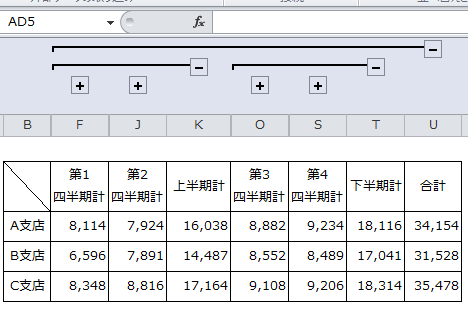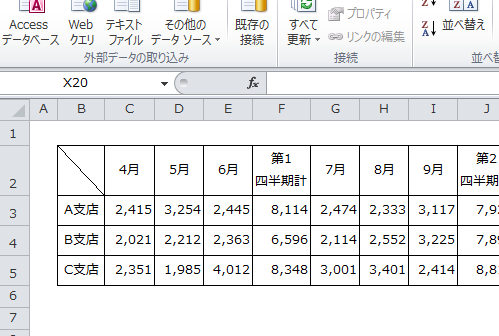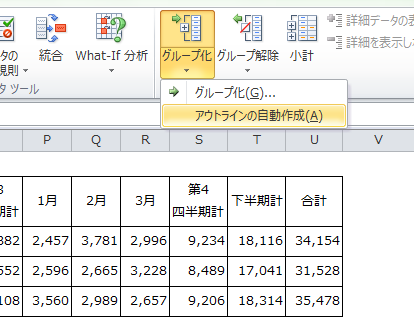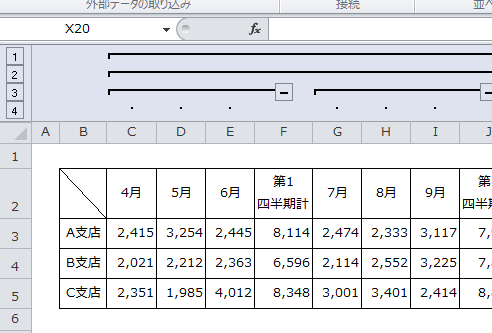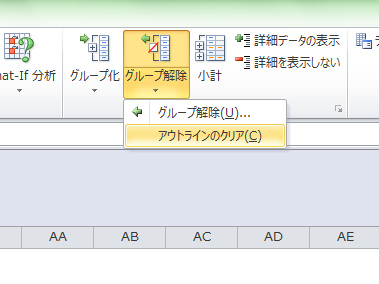列や行が多いExcelの表を見る時は、画面をスクロールさせなければならず不便です。必要のない列や行を非表示にすればよいのですが、その都度変更するのは面倒です。
Excelにはグループ化して必要な項目だけを表示させる機能があります。たとえば、小計欄と合計欄に数式が入力されている表をグループ化して、小計と合計だけを表示させることができます。
Excelでグループ化して参照する5つのポイント
ここではExcelのアウトライン機能を使ってグループ化します。
アウトライン機能は、表の中に入力されている数式を参照して、自動で階層をまとめる機能です。
サンプルの表にある計の欄には、数式が入力されています。この表で列のアウトラインを作成します。
1.シートの選択
表のあるシートを選択します。
2.アウトラインの作成
「データ」タブの「グループ化」をクリックし、「アウトラインの自動作成」を選択します。
3.アウトライン記号の表示
アウトライン記号が表示されます。
4.折りたたんで表示
アウトライン記号の数字を押すと、それぞれのレベルで表示されます。
ここでは「3」をクリックします。
数式の入った、すべての計の列が表示されます。
5.アウトラインの解除
「データ」タブの「グループ解除」をクリックし、「アウトラインのクリア」を選択します。
アウトラインが解除されます。
アウトラインを使用する時に2つ注意する点は、表には数式が入力された集計列または集計行があること、最初の列と行には見出しを作成しておくことです。
また、集計列または集計行がない表の場合は、「アウトラインの自動作成」の代わりに「グループ化」を選択して作成できます。
まとめ
Excelでグループ化して参照する5つのポイント
- シートの選択
- アウトラインの作成
- アウトライン記号の表示
- 折りたたんで表示
- アウトラインの解除